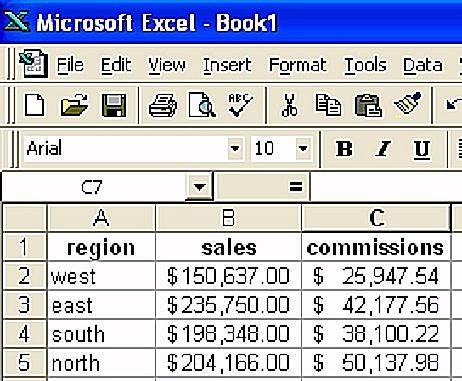-
Cómo hacer una tabla rápida y fácil en Microsoft Excel
-
Como un entrenador de software con experiencia e instructor, te voy a mostrar cómo se puede hacer un gráfico de "rápido y fácil" utilizando Microsoft Excel. Y te voy a caminar a través del proceso paso a paso.
Instrucciones
Configuración de la hoja de cálculo correctamente
Suponiendo que está empezando desde cero con una hoja en blanco, es muy importante que establezca las cosas de la manera correcta! Esto hará la vida más fácil al final.
Así que lo primero que debe hacer es tener encabezados de columna y / o fila que tienen un formato diferente de sus datos (información).
¿Por qué es esto tan importante? Porque cuando llega el momento de hacer nuestra carta, que le ayudará a determinar lo que Excel es lo que. En otras palabras, Excel será capaz de saber de inmediato lo que sus títulos son y lo que su información es. Sin esta diferencia en el formato, Excel no sabrá! Y eso significa que va a suponer todo es información.
I fijó una hoja de cálculo que muestra las ventas en nuestras diferentes regiones. Observe cómo he escribe en negrita y centrado mis partidas. Ahora Excel será capaz de decir que las células en negrita y centrados son nuestras partidas.
Usted no tiene que usar las negritas. En su lugar, se puede utilizar una diferente o mayor tamaño de fuente, cursiva, centrado, texto en color, etc. En tanto que el rumbo tiene un formato distinto de su información, Excel será capaz de ver la diferencia. Acabo de encontrar en negrita una forma rápida y sencilla de realizar esto, así que eso es lo que yo uso.
2

La fabricación de su parte el gráfico 1Ahora que tenemos nuestros títulos y los datos introducidos y el formato correcto, podemos empezar a hacer nuestra tabla. Lo primero que debe hacer es poner de relieve las partidas y de información correspondiente que queremos en nuestra carta.
¿Por qué destacamos las partidas y no sólo los de información (datos)? Es porque sin hacer esto, Excel no sabrá lo que representa información. Para Excel, apenas pasará números sin sentido. Pero tomar las partidas explica a Excel lo que esos números representan y significan. Cuando se hace el gráfico, Excel pondrá las partidas de por nosotros para las personas que buscan en la tabla sabrán lo que esos números representan. Y eso hace que se vea bonito y fácil de leer!
3 La fabricación de su parte el gráfico 2
No estamos en el punto en que realmente podemos empezar a poner nuestra tabla juntos.(A) Haga clic en el menú Insertar
(B) A continuación, haga clic en gráfico
(C) Aparecerá un menú que le permite elegir el tipo de gráfico que desea crear. Sólo tienes que elegir la que le gustaría hacer.
Por ejemplo, un gráfico de columnas tendrá un arriba y barra hacia abajo para mostrar su información. Un gráfico de barras será similar a la columna uno, excepto que su información se mostrará izquierda a derecha en lugar de arriba y abajo. Un gráfico de sectores mostrará su información en la forma de una pizza con cada pieza de información que ocupa un segmento propio. Y un gráfico de líneas será un simple gráfico con una línea que une cada pieza de datos.
4
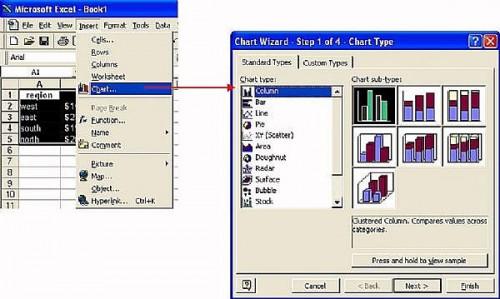
La fabricación de su parte el gráfico 3Ok, que ha elegido el tipo de gráfico que desea realizar. Ahora, dependiendo de qué tipo elegido de gráfico, sus opciones serán diferentes. Pero se le puede dar algunas opciones sobre cómo organizar su gráfico.
Por ejemplo, se puede hacer un gráfico que pone el 3-D. O tener un gráfico circular con cada rebanada separados (separados hacia fuera) de los demás. Usted también puede tener la oportunidad de escribir en un título para el gráfico. O etiquetar su X (horizontal) y el eje Y (vertical).
Una vez que haya pasado por todas sus opciones y les ha establecido la forma en que le gusta, su carta ya está listo para ir! Y Excel le puede dar la opción de tener su gráfico en su propia hoja de cálculo o colocado dentro de su hoja de cálculo existente. Algunas personas, como sus cartas por separado, mientras que otros los prefieren con su información. De cualquier manera, la elección es suya.
Con mi ejemplo de hoja de cálculo, he elegido un simple gráfico de columnas. No dude en echar un vistazo a él para que pueda ver cómo Excel puso el epígrafe de allí para nosotros.
5
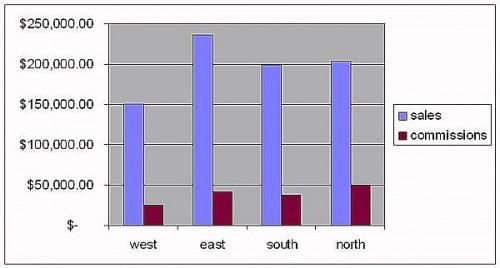
Actualizar sus datos y el gráficoLo bueno de Microsoft Excel es que va a actualizar automáticamente el gráfico como cambia su información! Así que si tuviera que volver atrás y cambiar las ventas de una región particular, automáticamente se revisará mi carta. Esto significa que no tendrá que volver e ir manualmente a través del proceso chartmaking todo de nuevo.
Y si usted decide que quiere un tipo de gráfico diferente, puede hacerlo también. Por ejemplo, al pasar de una columna a un gráfico circular.
Consejos y advertencias
- Dar formato a los encabezados de forma diferente a sus datos
- Cuando esté listo para crear el gráfico, no se olvide de poner de relieve sus partidas
- Si va trazando varias cosas - como ventas y comisiones - un gráfico circular sólo puede mostrar uno a la vez!
- En otras palabras, se puede hacer un pastel que muestra las ventas regionales. O un pastel que muestra las comisiones regionales. Pero no se puede tener uno circular que muestra los dos juntos!
- Con otros tipos de gráficos - la columna, bar, etc - se puede mostrar múltiples piezas de información en un gráfico. Por ejemplo, un gráfico de barras que me muestra las ventas y comisiones juntos